
Věděli jste, že můžete zastavit zobrazování nových aplikací na domovské obrazovce? Díky funkci App Library, kterou Apple představil v iOS a iPadOS, se vaše aplikace již nemusí zobrazovat na domovské obrazovce vašeho zařízení.
Po nejdelší dobu měli uživatelé iOS pouze jedno místo pro ukládání nainstalovaných aplikací a to byla samotná domovská obrazovka. S přidáním knihovny aplikací však nyní máte několik možností. Knihovnu aplikací lze považovat za odpověď společnosti Apple na zásuvku aplikace Android a nachází se za poslední stránkou na domovské obrazovce. Pokud tedy již nechcete, aby se aplikace zobrazovaly na domovské obrazovce, můžete svůj iPhone nastavit tak, aby automaticky přesouval stažené aplikace do knihovny aplikací. To nabízí způsob, jak skrýt aplikace také z domovské obrazovky.
Jak zajistit, aby se aplikace zobrazovaly v knihovně aplikací pouze na iPhone (skrytí na domovské obrazovce)
Ve výchozím nastavení jsou všechny nově stažené aplikace uloženy a přístupné z knihovny aplikací i z domovské obrazovky. Chcete-li to změnit, postupujte podle níže uvedených kroků.
- Z domovské obrazovky iPhonu přejděte na „Nastavení“.

- V nabídce nastavení přejděte dolů a klepněte na „Domovská obrazovka“, která se nachází přímo nad nastavením usnadnění.
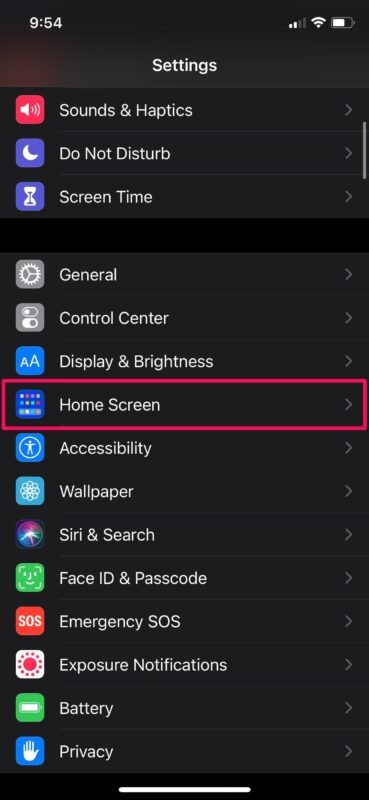
- Nyní vyberte možnost „Pouze knihovna aplikací“ pro nově stažené aplikace, jak ukazuje snímek obrazovky níže.
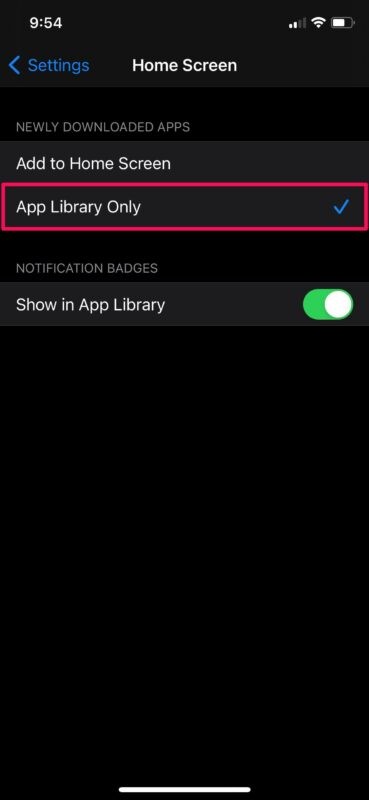
Tímto způsobem můžete zastavit zobrazování aplikací na domovské obrazovce.
Od této chvíle budou všechny aplikace, které nainstalujete do svého iPhone, automaticky přesunuty do knihovny aplikací, aniž by to ovlivnilo vaše aktuální nastavení domovské obrazovky. Pro ty, kteří to přesně nevědí, můžete tyto nové aplikace spustit ze složky „Nedávno přidané“ ve vaší knihovně aplikací.
Pokud chcete přesunout některé aplikace, které jsou přítomné na domovské obrazovce, můžete jednoduše dlouhým stisknutím vstoupit do režimu jiggle a klepnout na ikonu „-“ vedle aplikace. Kromě obvyklé možnosti „Smazat aplikaci“ najdete také novou možnost „Přesunout do knihovny aplikací“.
To se samozřejmě zaměřuje na iPhone, ale totéž můžete udělat i s iPadem, pokud o to máte zájem. Knihovna aplikací na iPadu je také viditelná z Docku.
Jak se vám líbí knihovna aplikací? Líbí se vám myšlenka skrýt aplikace z domovské obrazovky a zobrazit je pouze v knihovně aplikací? Podělte se o své cenné myšlenky a názory v sekci komentářů níže.
